安卓通过Magisk修补��镜像刷入root
前言
之前是找别人打包好的TWRP刷机镜像来root安卓手机的,不同机型不同系统的TWRP刷机镜像不一样,找起来很麻烦,还不一定能找到合适的TWRP刷机镜像。不过,后来发现其实使用Magisk修补镜像也能刷入root,现分享步骤如下。
步骤
首先需要下载Magisk:Releases · topjohnwu/Magisk
安装Magisk然后打开:
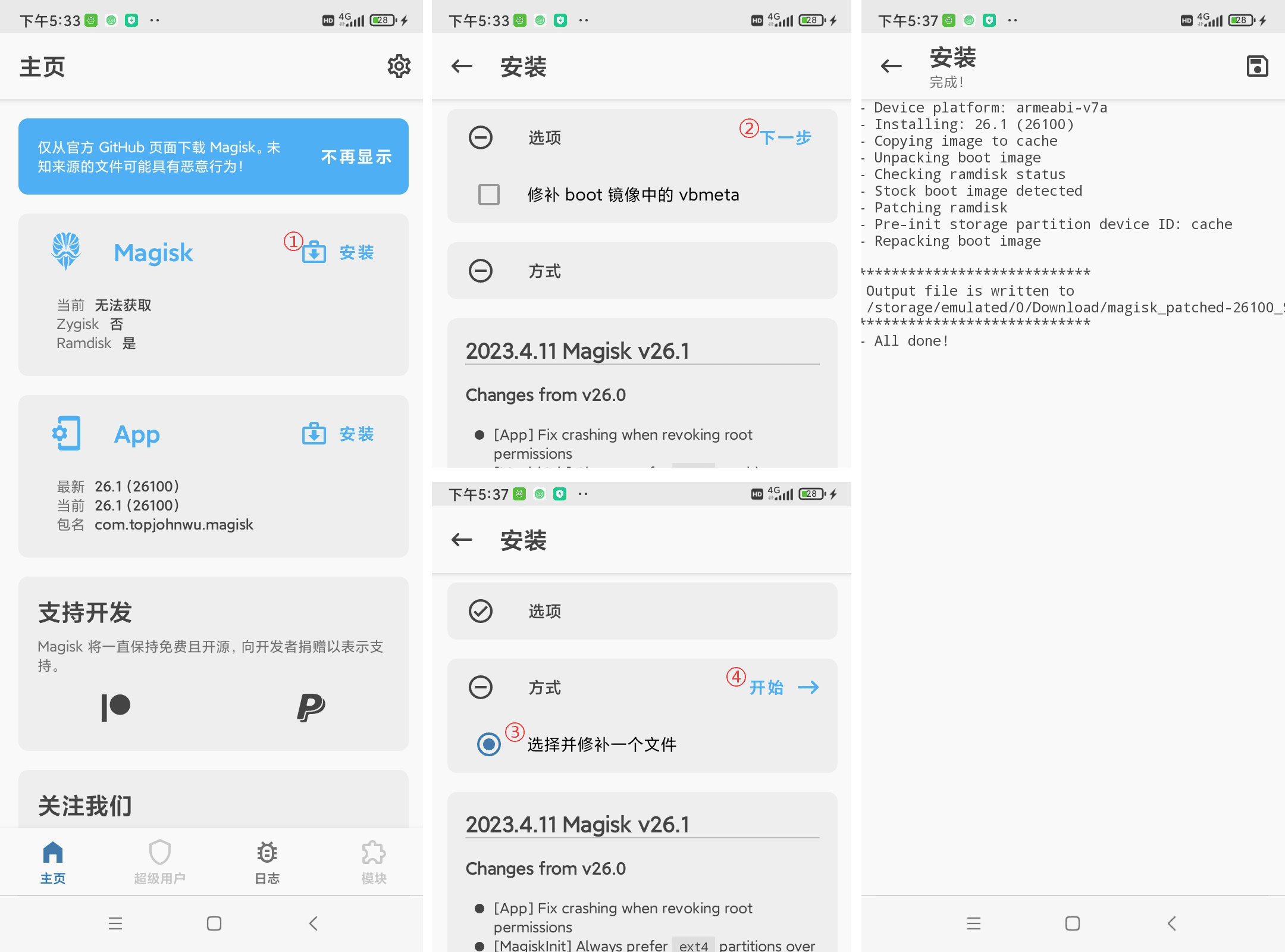
注意到Magisk上显示Ramdisk的结果为是,这说明需要修补的镜像是boot.img (Android 13为init_boot.img)。如果Ramdisk为否,说明要修补的镜像是recovery.img 并选择安装到Recovery。
boot.img 位于线刷包里,将线刷包解压,在images 目录下可以看到boot.img :
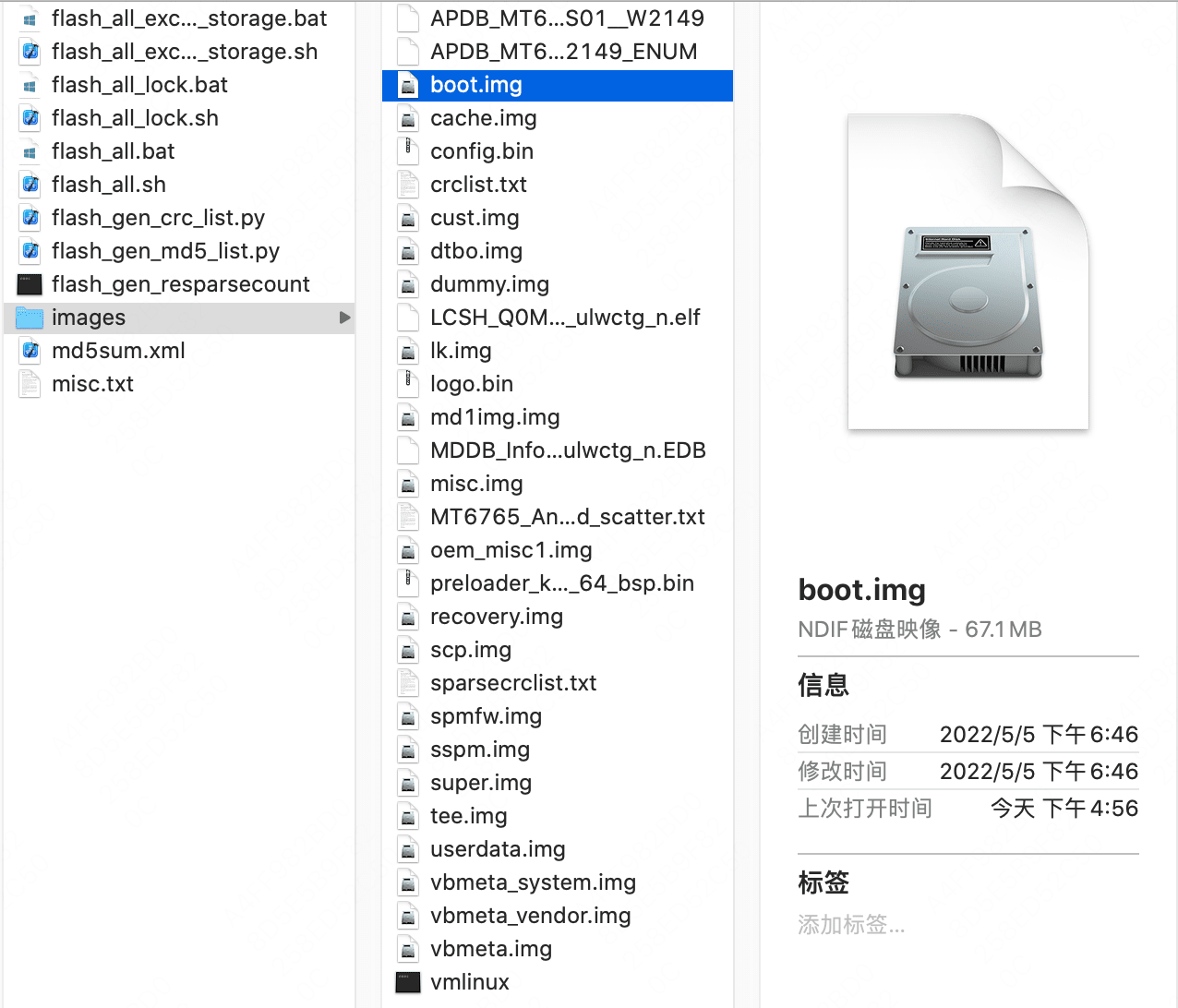
注意到线刷包里也有vbmeta.img,说明有单独的vbmeta 分区。因此在修补时不需要勾选“修补boot镜像中的vbmeta”选项,不然手机可能无限重启。
然后在Magisk中选择并修补一个文件,以修补boot.img 为例,修补完成后,会得到magisk_patched-xxx.img 文件,就是Magisk修补后的文件。之后再将修补后的文件在fastboot模式中刷入即可,当然,手机需要先解锁BL。
开启开发者选项、启用adb调试、安装adb和fastboot等操作在此不赘述。
先切换到fastboot模式,可以关机后长按电源键+音量下键,或者使用adb命令:
# 切换到fastboot模式
adb reboot fastboot
根据修补的文件不同使用相应的fastboot刷入命令:
# 如果之前修补 boot.img 文件请用这个命令
fastboot flash boot magisk_patched-26100_SDFwa.img
# 如果之前修补 init_boot.img 文件请用这个命令
fastboot flash init_boot magisk_patched-26100_SDFwa.img
# 如果之前修补 recovery.img 文件请用这个命令
fastboot flash recovery magisk_patched-26100_SDFwa.img
(将命令行中的magisk_patched-26100_SDFwa.img 替换为自己实际的路径)
最后重启手机即可:
# 重启
fastboot reboot
如果刷错了导致手机无限重启(或者“卡米”),可以刷入未修补的镜像进行还原(注意系统版本尽量一样或接近)。
后续
安装Magisk并root后,自然少不了安装LSPosed模块。以往LSPosed模块�安装完重启后桌面会自动多出LSPosed图标,不过现在没了,这是因为LSPosed现在不会自动创建快捷方式,但会有一个LSPosed的通知,可以通过该通知打开LSPosed管理器,然后在打开LSPosed管理器时创建快捷方式,这样桌面上就有LSPosed图标了。